Configuración de la impresión a una cara/a doble cara
Puede configurar la impresión a una o doble cara para el documento completo.
|
NOTA
|
|
Esta función solo se puede utilizar si selecciona una impresora Canon y la casilla [Usar conf. impr. de Editor] en la pestaña [Config. Impresión] de la Ventana Detalles, el comando de la cinta o el botón de herramienta.
Si se configura la impresión a dos caras en todo el documento, puede configurar impresión a una cara para capítulos concretos. Para obtener información sobre cómo establecer impresión a una cara por capítulos, consulte:
Para obtener más información acerca de cómo establecer la impresión de folletos, consulte la siguiente sección.
|
1.
Seleccione [Impresión a una cara] o [Impresión a doble cara] en [Configuración detallada para impresión] en la pestaña [Config. Impresión] de la Ventana Detalles.
O bien, haga clic en  (Estilo impr.) en la cinta y seleccione [Impresión a una cara] o bien [Impresión a doble cara].
(Estilo impr.) en la cinta y seleccione [Impresión a una cara] o bien [Impresión a doble cara].
 (Estilo impr.) en la cinta y seleccione [Impresión a una cara] o bien [Impresión a doble cara].
(Estilo impr.) en la cinta y seleccione [Impresión a una cara] o bien [Impresión a doble cara].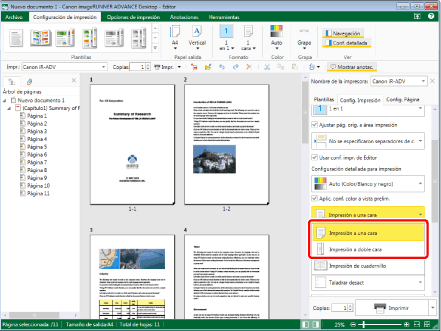
La Ventana de trabajo se actualiza de acuerdo con el estilo de impresión seleccionado.
|
NOTA
|
|
Si no aparece la Ventana Detalles, consulte:
El método de impresión puede cambiarse o fijarse en [Impresión a una cara] de acuerdo con el tamaño del papel de salida establecido.
Esta operación también puede realizarse con los botones de herramienta de la barra de herramientas. Si no se muestran botones de herramienta en la barra de herramientas de Desktop Editor, consulte la siguiente información para visualizarlos.
|